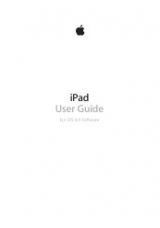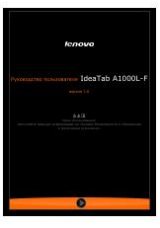2
11.
[Reset] Кнопка «Сброс».
Позволяет аппаратно перезагрузить систему
планшетного компьютера.
12.
Микрофон.
Используется для записи и передачи голоса.
13.
Камера Фронтальная (0,3 Мпикс.).
Используется для записи видео и съемки фото,
а также для видеоконференций.
14.
Слот для SIM-карты.
Позволяет присоединять одну SIM-карту (для
подключения к интернету через встроенный 3G
модем и передачи данных).
15.
Динамик.
Используется для воспроизведения звука
(музыки, звукового сопровождения фильмов или
голосовых сообщений).
16.
Камера основная (2 Мпикс.).
И
спользуется для записи видео и съемки фото
Основные характеристики
•
7” цветной сенсорный емкостной экран с разрешением 800х480 пикселей и LED-подсветкой
•
Операционная система Google Android 4.0 (с возможностью апгрейда)
•
Комбинированное управление (емкостной
сенсорный экран + кнопки)
•
Процессор RK 2918 (ARM Cortex A8 с тактовой частотой 1.2 ГГц)
•
8 Гб встроенной флэш-памяти
•
512 Мб оперативной памяти стандарта DDR3
•
Поддержка карт памяти MicroSD объемом до 32 Гб
•
Модуль беспроводной связи Wi-Fi (802.11b/g)
•
GPS-приёмник
•
Слот для SIM-карты
•
Встроенный 3G модем
•
ПО «Навител Навигатор»
Источник питания и зарядка батареи
GPS - Планшет компьютер может получать электропитание при помощи аккумуляторной батареи, че-
рез USB-кабель от компьютера, через кабель питания от сети или кабель автомобильного зарядного
устройства.
[Предупреждение]
Перед первым включением планшетного компьютера и после длительно-
го хранения устройства полностью зарядите батарею.
Основные операции
Включение/выключение
Для включения планшета нажмите и удерживайте в течение нескольких секунд кнопку
[
]
. На экране
отобразится заставка, после чего появится экран основного интерфейса.
Для выключения планшета нажмите и удерживайте кнопку
[
]
, затем выберите
Выключение
ОК.
Переход в спящий режим
Для перехода в спящий режим нажмите кнопку
[
]
. Экран погаснет и планшетный компьютер перейдет
в режим экономии энергии. Если планшетный компьютер не используется в течение определенного
времени, он автоматически переходит в спящий режим.
Для выхода из спящего режима нажмите кнопку
[
]
и перетащить значок
[ ]
вправо до значка
[ ].
На экране отобразится основной интерфейс. Для индивидуальной настройки метода разблокировки
экрана выберите
«Приложения»
«Настройки»
«Безопасность»
«Блокировка экрана»
.
Если во время разблокировки значок
[ ]
переместить влево до значка
[
],
устройство перейдет
в режим камеры.
Использование карты памяти
Установка.
Плавно вставьте карту памяти в слот до щелчка. Рисунок-подсказка на корпусе планшета.
Извлечение.
Во избежание потери данных отключите карту памяти перед ее извлечением. Перейдите
в раздел
«Настройки»
, выберите меню
«Память»
«Извлечь SD-карту»
ОК
. После отключения
нажмите на карту памяти до щелчка и извлеките из слота.